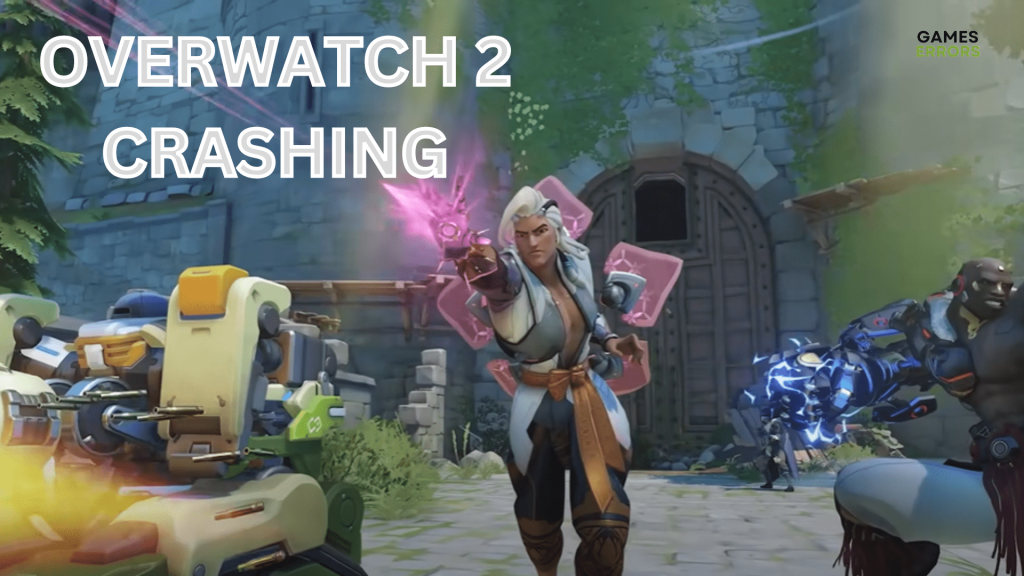.

Overwatch 2 é um jogo de tiro em primeira pessoa multiplayer desenvolvido pela Blizzard Entertainment. Apesar da expectativa em torno do jogo, alguns jogadores relataram que Overwatch 2 está travando.
Se você também está enfrentando esse problema irritante, não se preocupe! Existem várias causas e soluções potenciais a serem exploradas.
Para descobrir algumas das melhores soluções alternativas para esse problema, certifique-se de ler este artigo na íntegra.
Por que Overwatch 2 trava na inicialização ou no meio do jogo?
Pode haver vários motivos pelos quais Overwatch 2 continua travando na inicialização ou no meio do jogo:
- Drivers desatualizados: É sempre importante garantir que todos os drivers de dispositivo, incluindo drivers de placa gráfica e drivers de placa-mãe, estejam atualizados. Drivers desatualizados podem determinar travamentos irritantes.
- Arquivos de jogo corrompidos: Se os arquivos do jogo estiverem corrompidos, você poderá ter problemas ao jogar seu jogo favorito. Nesse caso, você precisará verificar os arquivos do jogo em seu sistema e garantir que estejam intactos.
- Software/aplicativos conflitantes: Outros softwares/aplicativos executados em seu sistema, como antivírus, firewalls ou qualquer outro aplicativo executado em segundo plano, às vezes podem entrar em conflito com o jogo e causar travamentos. Tente desativar qualquer software desnecessário e executar Overwatch 2 novamente.
O que posso fazer se Overwatch 2 travar na inicialização ou no meio do jogo?
Índice:
- Atualize seus drivers de GPU
- Verifique a integridade dos arquivos do jogo
- Feche programas desnecessários
- Diminua suas configurações gráficas
- Verifique/desabilite temporariamente seu software antivírus
1. Atualize seus drivers de GPU
Tempo necessário: 4 minutos.
- Pressione simultaneamente estas teclas em seu teclado: Windows + X.
- No menu pop-up, selecione Gerenciador de dispositivos.

- Localize a seção Adaptadores de vídeo e clique duas vezes nela.

- Pesquise seu driver gráfico, clique com o botão direito nele e escolha Atualizar driver.

- Agora, selecione a opção Pesquisar drivers automaticamente.

- Aguarde até que o processo seja concluído.
No entanto, é melhor economizar o máximo de tempo possível enquanto corrige seus problemas de jogo. É por isso que recomendamos fortemente o uso de uma alternativa automática que manterá seus drivers atualizados sem esforço.
A atualização manual de drivers pode ser um processo demorado e complexo. Atualizador de Driver Outbyte simplifica esse processo, verificando automaticamente se há drivers desatualizados em seu sistema e fornecendo uma maneira rápida e fácil de atualizá-los.
Drivers desatualizados podem ser vulneráveis a ameaças de segurança. Ao atualizar seus drivers com o Outbyte Driver Updater, você pode garantir que seu sistema esteja protegido contra vulnerabilidades e ameaças conhecidas, como travamentos de jogos.
Além disso, Outbyte Driver Updater tem uma interface amigável que é fácil de navegar e usar, então não se preocupe se você é novo nisso.
⇒ Obtenha o atualizador de driver Outbyte
Também recomendamos dar uma olhada em algumas soluções sobre como atualizar seus drivers gráficos para um melhor desempenho em jogos.
2. Verifique a integridade dos arquivos do jogo
- Abre o teu Battle.net cliente.
- Olhe para o topo da janela e selecione o Todos os jogos seção e, em seguida, escolha o Instalado seção.

- Selecione Overwatch 2.
- Clique no ícone marcado como um engrenagem (Você o encontrará ao lado do Jogar botão).
- Agora, escolha Escanear e reparar os arquivos do jogo, conforme o exemplo abaixo.
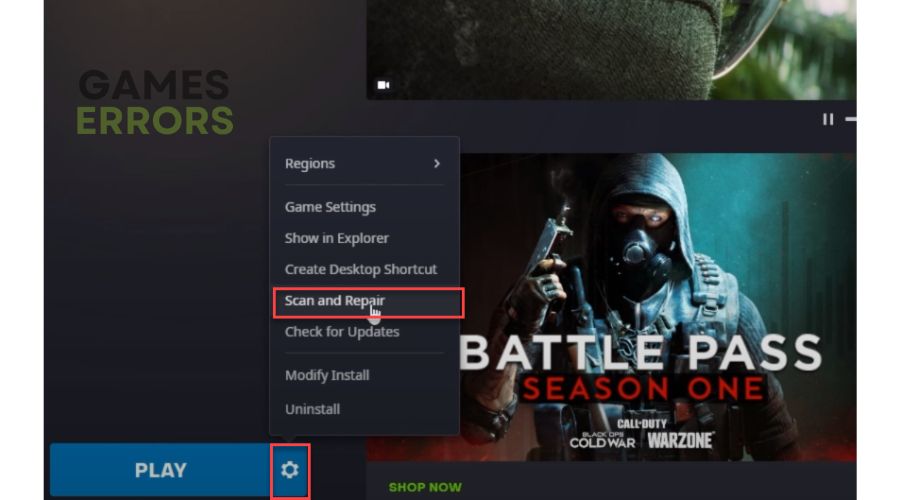
3. Feche programas desnecessários
- Clique com o botão direito do mouse na área de trabalho e selecione Gerenciador de tarefas no menu mostrado.
- Certifique-se de que você está no Processos aba.

- Clique no aplicativo que você não precisa necessariamente e escolha Terminar a tarefa.
- Repita o processo para cada aplicativo irrelevante.
4. Reduza seus drivers gráficos
- Pressione simultaneamente as seguintes teclas do seu teclado: janelas + xentão escolha Gerenciador de Dispositivos.

- Localize o Adaptadores de vídeo seção e clique duas vezes nela.

- Clique com o botão direito do mouse no driver necessário e escolha Propriedades.
- Vá para o Motorista aba.
- Se estiver disponível, clique no botão Reverter driver botão.
5. Verifique/desative temporariamente seu software antivírus
Quando o Overwatch 2 está travando, verificar ou desabilitar o software antivírus pode ser útil para solucionar o problema.
Lembre-se de que o software antivírus às vezes pode interferir nos jogos ao sinalizar incorretamente os arquivos ou processos do jogo como maliciosos.
Se você suspeitar que seu software antivírus está interferindo em seus jogos, também pode tentar adicionar os arquivos ou processos do jogo à lista de exclusão do software antivírus.
Isso impedirá que o software antivírus verifique ou bloqueie os arquivos ou processos do jogo.
Por que Overwatch 2 está travando no Xbox?
Pode haver vários motivos pelos quais Overwatch 2 está travando no Xbox, incluindo:
- Corrupção de dados do jogo: Se os arquivos do jogo estiverem corrompidos, você poderá enfrentar problemas de travamento ao jogar Overwatch 2. Isso pode ocorrer devido a uma instalação defeituosa, uma atualização interrompida ou um problema com o dispositivo de armazenamento.
- Problemas de software do sistema: certifique-se de sempre manter o software do sistema Xbox atualizado. Caso contrário, você pode ter problemas de travamento.
- Superaquecimento: Se o Xbox estiver superaquecendo, pode causar falhas nos jogos. Isso pode acontecer se o Xbox for colocado em um local com pouca ventilação ou se o sistema de resfriamento interno não estiver funcionando corretamente.
- Problemas de conectividade de rede: Caso haja problemas com a conexão de rede, isso pode causar o travamento do Overwatch 2. Isso pode ocorrer devido a uma conexão de internet lenta ou instável ou a problemas com os servidores do Xbox Live.
Artigos relacionados: 
Como você pode ver, corrigir falhas no Overwatch 2 não é grande coisa. Você pode simplesmente resolver esse problema irritante usando nossa solução de hoje.
Claro, seu feedback é importante para nós, então não hesite em descrevê-lo deixando um comentário na seção abaixo.
O post Overwatch 2 travando: veja por que e como corrigi-lo apareceu primeiro em Erros de jogos.
.